Сви доступни начини повезивања иПхоне-а на ТВ

- 2410
- 261
- Jermaine Klein
Аппле-ове Аппле производе су веома популарни широм света. Али главна добит произвођача добије се од продаје паметних телефона под називом иПхоне.
Бројни корисници су заинтересовани за могућност гледања садржаја њиховог иПхоне-а на рачунару. Чак постоји и мишљење да је то немогуће учинити то. У ствари, ово је уобичајена заблуда.

Постоји неколико ефикасних начина за успостављање везе између два уређаја. Једино је питање које је метода погодна за специфичног власника Аппле паметног телефона.
Предложене методе
Постоји неколико опција како да повежете свој иПхоне на ТВ. Свака од њих има неке карактеристике и даје додатне захтеве.
Истовремено, сви начини приказивања слике са иПхоне екрана директно у ТВ можете поделити у неколико категорија. Наиме:
- ХДМИ конектор и аналогни кабл;
- Аирплаи и Аппле ТВ;
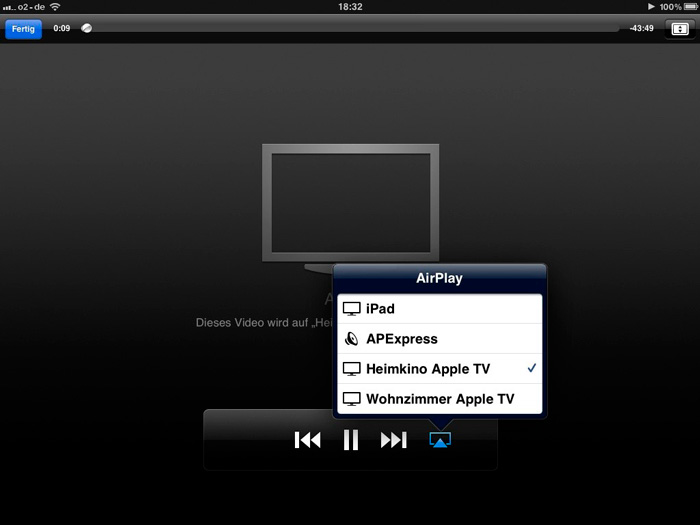
- ДЛНА;
- УСБ;
- Хромекаст;
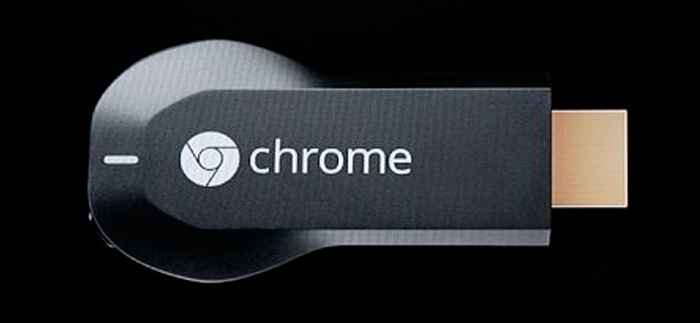
- ЈуТјуб;
- Предајник.
Ако се одлучите да примените понављање екрана са иПхоне-а на ТВ панелу, а затим користите једну од представљених опција.
Да одаберете оптималну методу, свака од њих уче детаљније.
ХДМИ или аналогни кабл
Једна од уобичајених опција, како можете да поновите иПхоне Смартпхоне екран на ТВ-у. Али за то ће то додатно морати да купите неку опрему.
Прво би требало да погледате како да повежете иПхоне на плочу попут Смарт ТВ-а, где је обезбеђен ХДМИ конектор. Ако постоји такав излаз да направите слику са мобилног уређаја, додатно ће вам требати да купите дигитални ТВ адаптер. Он је онај ко омогући да организује везу и прикаже слику на телевизијском пријемнику са мобилног Аппле уређаја.

Уређај за повезивање Смарт ТВ-дигиталног ТВ адаптера
Повезивањем оба уређаја слика се приказује без икаквих проблема.
Али ако нема ХДМИ конектора, не треба да бринете. Постоји алтернативна опција у облику компоненте (аналогни кабл) од Аппле-а.

Компонента (аналогни) Аппле кабл
Овде је принцип помало другачији, али адаптер је и даље потребан. Да бисте видео видео са иПхоне-а на телевизор кроз аналогни кабл, требаће вам:
- Повежите адаптер на паметни телефон;
- Повежите се са каблом на ТВ панел;
- укључите пријемник;
- Изаберите одговарајући извор приказаног сигнала.
Али слична емисија са иПхоне екрана на ТВ-у где нема ХДМИ-а, има одређени недостатак. Композитни кабл није у могућности да приказује слику са потпуном ХД резолуцијом. Стога, приликом емитовања, квалитет ће бити нижи него на екрану мобилног уређаја.
Ако веза преко ХДМИ-а или путем аналогног кабла није погодна, вреди размотрити друге доступне опције.
Аппле ТВ и Аирплаи
Следећа Следећа опција је како да пренесете било који видео са иПхоне-а на телевизор. Ово ће захтијевати Аппле ТВ префикс и сигнал ваздуха за емитовање.
Стварно добро решење, јер је овај уређај потпуно компатибилан, рођаци за Аппле Аппле уређаје Аппле.

Пре него што погледате неке филмове или моје видео снимке са иПхоне-а, емитујући их на ТВ-у, мораћете да купите сам Аппле ТВ СетОп. Укључите и конфигуришите опрему изузетно једноставно. Нећете морати да унесете никакве лукаве промене у параметрима.
Да бисте приказали садржај иПхонеа на великом екрану користећи префикс и сигнал Аирплаи, морат ћете прво да инсталирате једну апликацију. Може бити рефлектор или Аироасервер. Веза се може спровести кроз претходно разматрани ХДМИ кабл.
Минус представљене методе је да ћете по завршетку пробног периода морати да плаћате даљу употребу програма.
ДЛНА
Много природно ће бити заинтересовано за питање како повезати иПхоне на телевизор путем Ви-Фи-ја. За то је и погодна опција.
Ради се о бежичној вези имплементирано помоћу ДЛНА.
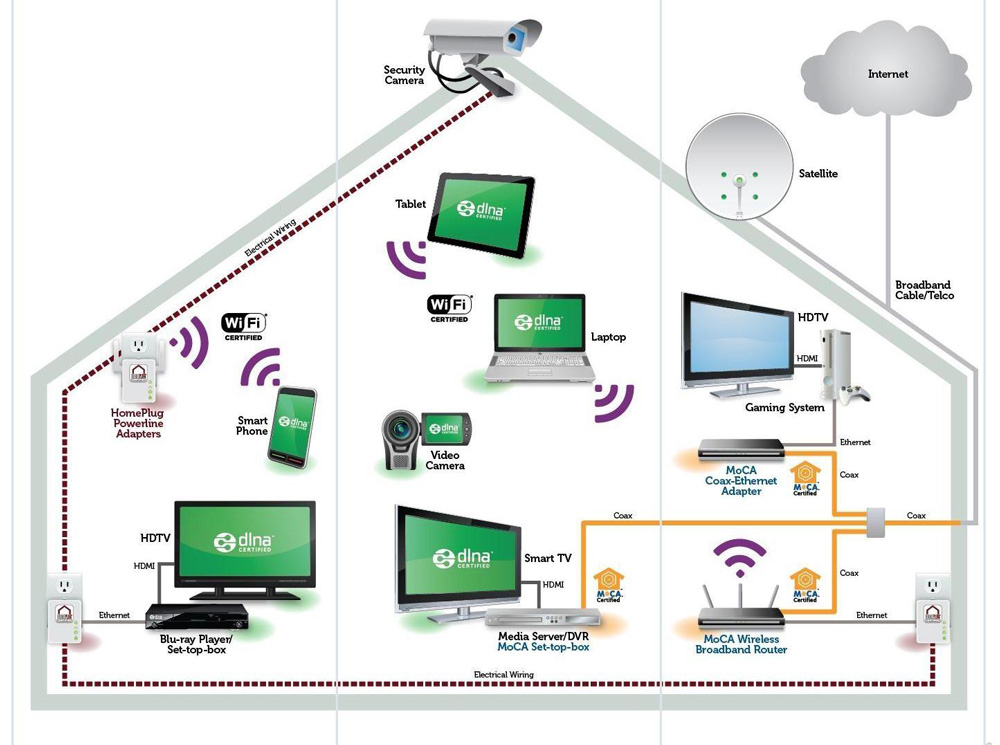
Плус представљене опције је да је за њега купити Аппле префикс за преглед телевизије. Је потребно:
- паметни телефон;
- ТВ са о паметним телевизором;
- Веза са једним интернетом.
Да бисте повезали свој иПхоне са сопственим ТВ-ом, не треба бити потребни каблови и каблови у случају ове методе. Проблем може да проузрокује само уграђени Ви-Фи модул. Али сада се могу купити чак и на тим телевизорима у којима нису редовно предвиђени.
Али да емитује видео који се преноси на телевизор са иПхоне екрана на следећи начин:
- Повежите телевизор на Ви-Фи мрежу;
- Повежите мобилни уређај на исту мрежу;
- Инсталирајте апликацију ИмедиаСхаре или ТВ Ассист на паметном телефону;
- Кроз апликацију покрените емисију са иПхоне-а на ТВ панелу.
Све је прилично једноставно и јасно. Стога многи корисници више воле ову опцију.
УСБ
Следећа метода вам омогућава да разумете како повезати иПхоне на телевизор путем УСБ кабла. Као што знате, у овом случају ће вам требати само УСБ кабл. Штавише, пожељно је да је онај који је опремљен Аппле паметним телефоном када га купује.
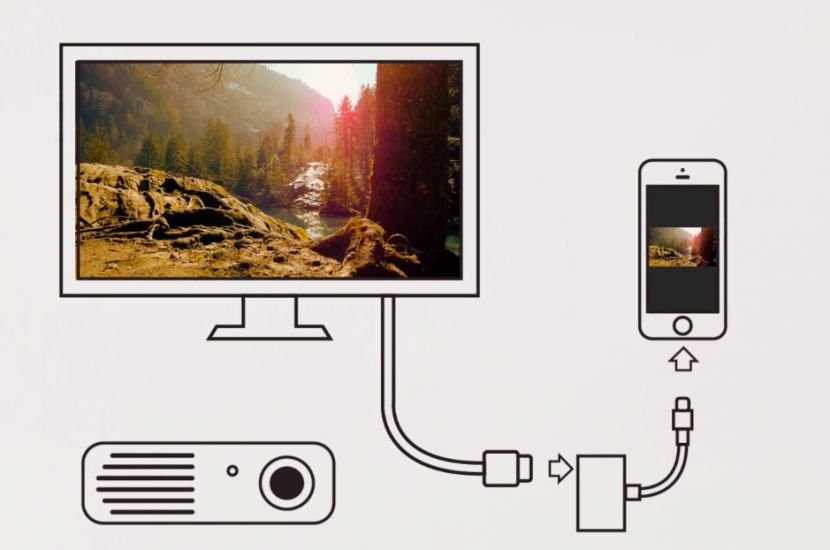
Овде да бисте видели садржај, да бисте повезали иПхоне на ТВ и прикажите слику, потребне су вам:
- Комбинујте два уређаја помоћу УСБ кабла;
- Када се на екрану паметног телефона појави натпис "препознаје као УСБ уређај", клизните се овим тачкама;
- Изаберите начин читања медијских датотека на самом телевизији, наоружани контролном панелом;
- Промените потребни формат датотеке одабиром звука, фотографије или видео записа.
У ствари, можете да синхронизујете Аппле иПхоне са телевизором. Штавише, потоњи не мора бити Самсунг.
Минус представљене методе је да се овде емитује само садржај паметног телефона. То јест, све оне мултимедијалне датотеке које су преузете на телефон. Стога репродукујте стриминг видео записе, релеи нешто у стварном времену неће радити. Али ово је одличан начин да се фотографије снимљене на великом екрану или снимају видео записе.
Али УСБ кабл је далеко од последње опције.
Хромецаст
Многи корисници паметних телефона, укључујући иПхоне Аппле гадгете, активно се прелазе на употребу ХРОМЕЦАСТ Медиа Плаиер који је развио Гоогле.
Ово је уређај који споља подсећа на флеш уређај. Функције као спољни Ви-Фи пријемник. Релевантно је користити оне људе који немају уграђени модул за повезивање са бежичном мрежом на ТВ-у.

Овај медијски плејер у својим функционалним могућностима подсећа на брендирану јабуку Аппле Аппле. То јест, постоји прилика за повезивање са различитим интернетским ресурсима. Али главна предност је приметно нижа цена. Стога, избор за кориснике.
Функционалне карактеристике ХРОМЕЦАСТ Медиа Плаиер омогућавају вам да прикажете слику на ТВ. И да то учини није много теже него коришћење методе помоћу ДЛНА.
Да бисте то учинили, морате да повежете два уређаја, то јесте, иПхоне и ТВ на једну бежичну мрежу, инсталирајте посебан програм на телефон и инсталирајте везу између два уређаја. То је све. Садржај иПхоне-а сада се може приказати на великом екрану.
ЈуТјуб
Не сви знају, али ИоуТубе видео хостинг апликација такође може добро да помогне у овом питању.
Директно путем ИоуТубе-а, неће радити на приказивању слике. Али власници Аппле паметних телефона имају потпуно бесплатну апликацију под називом Флиппс, доступни у Аппсторе Маркет-у.
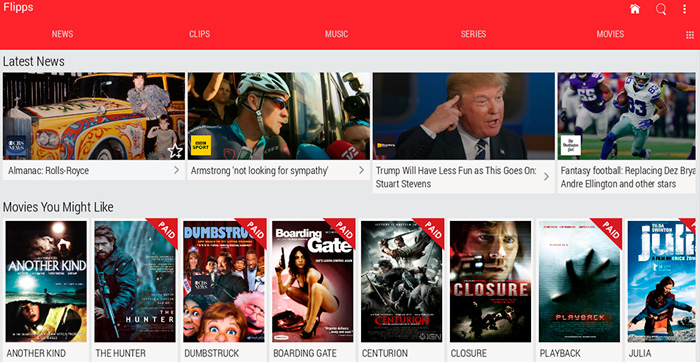
Даљње акције предвиђају спровођење таквих упутстава:
- Повежите оба уређаја на једну бежичну мрежу Ви-Фи мреже;
- Отпремање и инсталирање апликације;
- Идите у апликацију;
- Пронађите канал на видео хостингу;
- Покрените свој омиљени видео са ИоуТубе-а;
- Додирните екран паметног телефона било где;
- Сачекајте док се слика не пренесе на ТВ екран.
Једина нијанса употребе ИоуТубе апликације, као и посредничке апликације Флиппс, је да репродукује видео који је виши од ХД-а неће радити. Иначе врло згодна, једноставна и ефикасна метода. Плус све је такође бежично.
Предајник
Ако на телевизији нема уграђеног Ви-Фи модула, тада је сасвим могуће добити коришћење уређаја уређаја који се зове предајник на ТВ ТВ.

Сама употреба предајника предвиђа присуство таквих компоненти:
- ХДМИ интерфејс на ТВ-у;
- Сам ХДМИ кабл;
- Имедиасхаре или Флиппс, инсталиран на паметном телефону, инсталиран на паметном телефону;
- Повезивање два уређаја на једну бежичну мрежу.
У овом случају, принцип везе делује као у случају претходно разматране методе помоћу ДЛНА.
Веза са различитим телевизорима
Важна је улога одиграна по чему се тачно бренд користи за повезивање садржаја Аппле паметног телефона.
Таква прилика је прецизно присутна на модерном ЛАГ-у, САМСУНГ и СОНИ БРАВИА ПРОИЗВОДЊИ ПАНЕЛС.
Ако не знате како да повежете иПхоне на своју ЛГ ТВ или другу марку, прочитајте одговарајућа упутства.
Веза је потребна за ХДМИ и УСБ кабл. Плус све, пре подешавања везе, прво морате да искључите телевизоре, без обзира на бренд, повежите се са њима каблом и тек тада укључите. У супротном то можда неће радити.
Самсунг ТВС
Да бисте започели, како се можете повезати са иПхонеом на Самсунг Бренд ТВС.
Постоји неколико важних карактеристика које треба запамтити. Наиме:
- За иПхоне 11 и више нових модификација Аппле Смартпхоне-а, приказ слике је укључен једноставном гомилењем сензорног екрана.
- На два уређаја мора се инсталирати посебна апликација. Већ у почетку на многим ТВ панелима из Самсунг-а представља апликацију Аллсхаре. Ако није, морате да преузмете Самсунг преко компаније компаније.
- Паралелно се на паметном телефону инсталира апликација. То може бити МедиаСхаре или Алл Схаре ТВ Цаст.
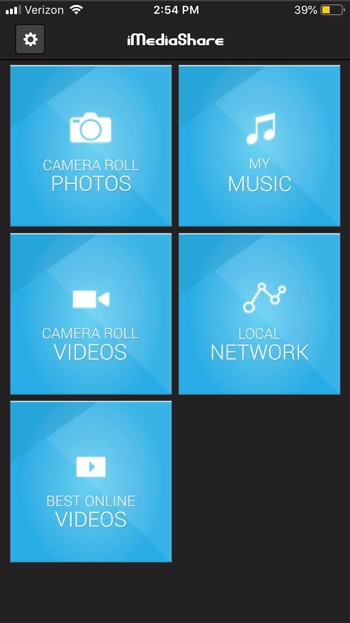
- За сарадњу оба уређаја су повезана на исту бежичну мрежу.
- У апликацији инсталираној на телефону морате да одаберете датотеку и пошаљите је на ТВ екран са посебним дугметом.
- Да бисте искључили било које пропусте хардвера, користите само високе каблове.
- Коришћење УСБ кабла Погледајте видео на мрежи или пређите на апликацију неће радити. Али ако инсталирате затвор, ова забрана се може заобићи. Али у овом случају гаранција одмах лети.
- Да репродукујте музику са иПхоне-а на ТВ-у, само повежите уобичајени звук.
Самсунг има своја ограничења на телевизорима. Али повезивање није тако тешко.
ЛГ ТВС
Постоји и функција везе на ЛГ телевизорима. Али то се у великој мери зависи од тога који се користи одређени модел ТВ панела и шта желите да прикажете.
За редовно понављање или дуплирање екрана путем Ви-Фи везе, потребне су вам:
- Инсталирајте апликацију од ЛГ на ТВ панелу под називом Смарт Схаре;
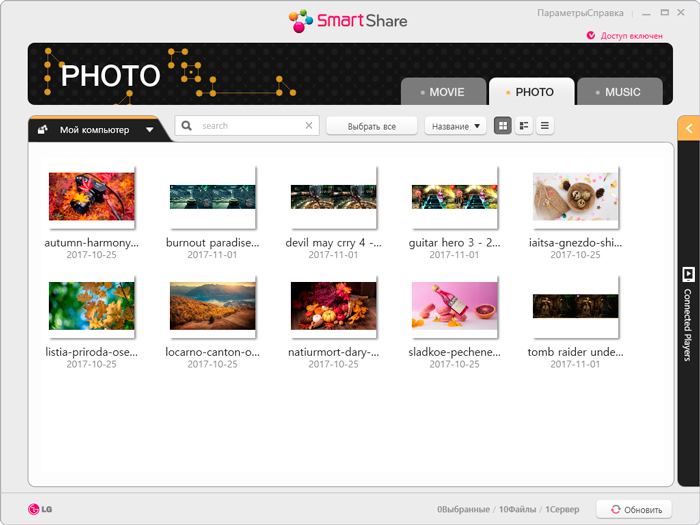
- Преузмите и инсталирајте апликацију под називом Твонки Беам на Аппле телефону;
- Кликните на Прикажи или сакријте визуелни индикатор ...;
- Изаберите потребну видео датотеку на паметном телефону;
- Чим се на телевизору појави натпис зрака, видео на великом екрану почеће да се игра.
Али више прилика Ови телевизори не пружају власнике иПроније.
Сони БРАВИА ТВС
Што се тиче Сони БРАВИА, овде произвођач чак и на званичној веб страници изјављује могућност преноса слика на телевизоре са Аппле паметних телефона.
Дупликација предвиђа употребу Ви-Фи директне функције и њене конфигурације на уређају са ИОС мобилним оперативним системом.
Да бисте конфигурисали Ви-Фи Дирецт, повежите свој иПхоне на Сонијев Смарт ТВ, требате:
- Проверите да ли је телевизија активна и стабилна на Интернет;
- Ажурирајте управљачки софтвер телевизора за Сони Бренд или проверите да ли се сада користе најновија ажурирања;

- Повежите бежични УСБ адаптер УВА бр100 типа;
- Укључите Ви-Фи директни режим на телевизијској плочи;
- Унесите везу између паметног телефона и телевизора, што указује на "ВПА кључ";
- Изаберите Ви-Фи бежичну мрежу у иПхоне поставкама, на које је телевизор повезан;
- На екрану паметног телефона притисните Дирецт КСКС БРАВИА за улазак у заштитну лозинку;
- Региструјте кључ "ВПА кључ", који би требало да се прикаже на ТВ екрану, у паметном телефону;
- Додирните дугме Придружите се, односно "Придружите се";
- Сачекајте завршетак подешавања везе.
Уз успешну везу, можете се директно предати на репродукцију мултимедијалног садржаја на телевизору компаније Сони.
Шта да се одлучи
Сваки корисник природно жели да добије стабилну опцију везе тако да приликом репродукције видео записа, аудио или фотографије нема проблема, заостајања, замрзавања итд.
Коначни избор на основу којих компоненти корисника има и шта има из програма, апликација, каблова итд. У неким случајевима једноставно нема могућности и немогуће је применити везу из објективних разлога.
Ако говоримо о стабилном сигналу, онда је вриједно давати предност да повежете кабл. Посебно ХДМИ, јер је у могућности да преноси слику у високој резолуцији. Аналогни кабл у том погледу је приметно инфериорни.
Али са положаја удобности и практичности, омиљена је метода бежичне везе. Без каблова и каблова ће се убацити под ногама и нећете морати да стално држите иПхоне у близини телевизора.
Сада ће сваки корисник одлучити за себе која му је опција више одговара. Понекад има смисла испробати неколико метода истовремено. То је јасно, ослањајући се на лично искуство, што је прикладније за рад, лакше и приступачније.
Савремени уређаји омогућавају да се осигура координација интеракције између њих. Али понекад без одређене средње везе попут адаптера, апликације, кабла или предајника, не можете то да урадите.
Хвала свима на пажњи!
Не заборавите да се претплатите, реците пријатељима о нама, оставите коментаре и постављајте питања!
- « Начине проналажења иПхонеа када је изгубљена или крађа
- Ефективне методе за повезивање флеш уређаја до таблете »

